
Cách chia sẻ mật khẩu Wifi từ thiết bị này sang thiết bị khác
Bạn đang gặp khó khăn khi chia sẻ mật khẩu Wifi từ iPhone sang Android phải không? Trong bài viết này, chúng ta sẽ tìm hiểu về các phương pháp và công cụ có sẵn để thực hiện việc này một cách dễ dàng và hiệu quả.
Bạn có muốn chia sẻ hoặc cấp quyền truy cập Wi-Fi của bạn cho người khác mà không cần tiết lộ hoặc thay đổi mật khẩu? Có nhiều cách để thực hiện điều này thông qua điện thoại thông minh của bạn. Bằng cách này, người dùng có thể kết nối mạng mà không cần phải nhập mật khẩu. Nếu bạn đang tự hỏi làm thế nào để thực hiện điều này, chúng tôi sẽ hỗ trợ bạn. Dưới đây là hướng dẫn từng bước dễ dàng về cách chia sẻ mật khẩu Wi-Fi trên điện thoại di động Android và iPhone với người khác. Hãy xem qua hướng dẫn sau:
Cách chia sẻ mật khẩu Wi-Fi từ Android sang iPhone
Trong những năm gần đây, Google đã thêm vào một số phương pháp để chia sẻ mật khẩu WiFi trên các thiết bị Android. Điều này giúp người dùng dễ dàng kết nối các thiết bị của bạn bè, gia đình và đồng nghiệp vào mạng WiFi, đặc biệt là khi mật khẩu có độ dài và độ phức tạp cao. Dưới đây là cách thức hoạt động của việc chia sẻ mật khẩu WiFi trên Android:
Thông qua mã QR
Hầu hết các điện thoại chạy trên phiên bản Android mới nhất đều có tính năng chia sẻ mật khẩu WiFi thông qua mã QR hiển thị trên màn hình cài đặt WiFi. Tuy nhiên, để sử dụng tính năng này, người dùng cần đảm bảo rằng họ đã kết nối với mạng WiFi. Nếu không, phương pháp chia sẻ mã QR sẽ không hoạt động. Dưới đây là cách thực hiện:
1. Mở ứng dụng "Cài đặt" trên điện thoại Android của bạn.
2. Chọn phần "WiFi".
3. Nhấn vào mạng WiFi mà bạn đã kết nối.
4. Chọn nút "Chia sẻ" có biểu tượng mã QR. Có thể yêu cầu bạn nhập mật khẩu màn hình khóa điện thoại hoặc xác minh bằng sinh trắc học.
5. Khi hoàn tất, mã QR sẽ hiển thị.
6. Sử dụng Google Lens hoặc bất kỳ ứng dụng quét mã QR nào trên thiết bị khác để quét mã.
7. Sau đó, thiết bị sẽ tự động kết nối với mạng WiFi.
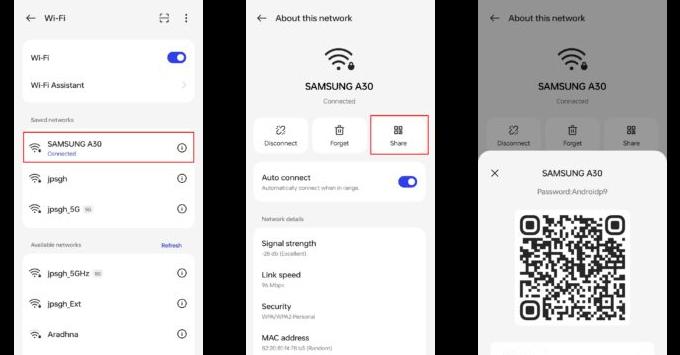
Thông qua tính năng Chia sẻ lân cận
Chia sẻ lân cận trên Android là phương pháp nhanh chóng để chia sẻ mọi loại dữ liệu, bao gồm các tệp phương tiện, tệp PDF và ứng dụng, với các thiết bị Android khác mà không cần sử dụng Internet. Tính năng này cũng có thể được sử dụng để chia sẻ mật khẩu WiFi. Dưới đây là cách thực hiện:
1. Mở phần cài đặt WiFi trên điện thoại của bạn.
2. Nhấn vào mạng WiFi mà bạn đã kết nối.
3. Chọn nút 'Chia sẻ' và xác thực bằng cách nhập mật khẩu màn hình khóa hoặc sinh trắc học của bạn.
4. Một mã QR sẽ xuất hiện, có tùy chọn "Lân cận" ở phía dưới.
5. Chọn tùy chọn này và yêu cầu người khác bật 'Chia sẻ lân cận' trên thiết bị của họ.
6. Đưa cả hai thiết bị lại gần nhau và chọn tên thiết bị bạn muốn chia sẻ mật khẩu WiFi với.
7. Sau khi hoàn tất, mật khẩu sẽ được chuyển sang điện thoại di động của người khác và tự động kết nối với mạng WiFi tương ứng.

Cách chia sẻ mật khẩu Wi-Fi từ điện thoại di động Android sang máy tính xách tay
Các phương thức chia sẻ qua mã QR và chia sẻ lân cận chỉ hoạt động trên điện thoại thông minh. Tuy nhiên, nếu bạn đang sử dụng máy tính xách tay, dưới đây là cách bạn có thể chia sẻ mật khẩu WiFi từ thiết bị Android được kết nối:
1. Tương tự như các phương pháp đã được đề cập trước đó, hãy truy cập vào cài đặt Wi-Fi trên điện thoại di động của bạn và chọn mạng WiFi đã kết nối.
2. Chọn nút 'Chia sẻ' và xác thực bằng sinh trắc học của bạn để tiếp tục đến màn hình tiếp theo.
3. Khi hoàn tất, một cửa sổ bật lên sẽ hiển thị chứa mật khẩu SSID của bạn.
4. Chỉ cần sao chép mật khẩu và chia sẻ nó với những người liên quan thông qua tin nhắn hoặc truyền tải trực tiếp.

Cách chia sẻ mật khẩu Wi-Fi từ iPhone sang mac, iPad, iPod touch, v.v.
Các phương thức chia sẻ qua mã QR và chia sẻ lân cận chỉ hoạt động trên điện thoại thông minh. Tuy nhiên, nếu bạn đang sử dụng máy tính xách tay, dưới đây là cách bạn có thể chia sẻ mật khẩu WiFi từ thiết bị Android được kết nối:
1. Tương tự như các phương pháp đã được đề cập trước đó, hãy truy cập vào cài đặt Wi-Fi trên điện thoại di động của bạn và chọn mạng WiFi đã kết nối.
2. Chọn nút 'Chia sẻ' và xác thực bằng sinh trắc học của bạn để tiếp tục đến màn hình tiếp theo.
3. Khi hoàn tất, một cửa sổ bật lên sẽ hiển thị chứa mật khẩu SSID của bạn.
4. Chỉ cần sao chép mật khẩu và chia sẻ nó với những người liên quan thông qua tin nhắn hoặc truyền tải trực tiếp.

Cách chia sẻ mật khẩu Wi-Fi với người dùng Android từ iPhone
Người dùng của Apple có thể dễ dàng chia sẻ mật khẩu WiFi từ iPhone của họ đến các thiết bị Apple khác như iPad, iPod Touch và Mac bằng cách đăng nhập bằng ID Apple của họ. Dưới đây là cách thực hiện:
1. Trước tiên, đảm bảo rằng tất cả các thiết bị đều được đăng nhập vào cùng một ID Apple.
2. Tiếp theo, trên thiết bị nhận, mở ứng dụng “Cài đặt” và chọn “Wi-Fi”.
3. Nhấn vào mạng bạn muốn kết nối.
4. Bây giờ, lấy thiết bị chủ và bạn sẽ thấy một cửa sổ bật lên yêu cầu bạn chia sẻ quyền truy cập WiFi.
5. Chọn nút 'Gửi mật khẩu' và thiết bị khác sẽ được kết nối với WiFi liên quan ngay sau đó.

Nếu bạn muốn chia sẻ mật khẩu WiFi với bạn bè, thì đây là điều bạn cần làm:
1. Đảm bảo rằng bạn đã lưu liên hệ của nhau cùng với ID Apple trong trường email.
2. Bây giờ, mở phần “Wi-Fi” từ Cài đặt trên iPhone hoặc iPad của bạn bè.
3. Chọn mạng WiFi bạn muốn kết nối.
4. Tiếp theo, một cửa sổ bật lên sẽ xuất hiện trên thiết bị của bạn nhắc bạn chia sẻ mật khẩu. Hãy nhấn vào nút 'Chia sẻ mật khẩu' và bạn đã sẵn sàng.
Câu hỏi thường gặp
Tại sao tôi không thể chia sẻ mật khẩu Wi-Fi trên iPhone?
Có thể có một số lý do khiến bạn không thể chia sẻ mật khẩu WiFi từ iPhone. Dưới đây là một số biện pháp khắc phục:
1. Đảm bảo cả máy chủ và thiết bị nhận đều được cập nhật phần mềm mới nhất.
2. Kiểm tra xem kết nối Internet của bạn có hoạt động bình thường hay không. Nếu không, hãy thử tắt bộ định tuyến của bạn và bật lại để xem liệu việc này có giải quyết được sự cố không.
Làm cách nào để chia sẻ mật khẩu WiFi với laptop/PC?
Hiện tại, không có phương pháp nào tiện lợi để chia sẻ mật khẩu WiFi từ Android hoặc iPhone với máy tính xách tay/PC Windows. Người dùng sẽ phải nhập mật khẩu bằng cách thủ công để kết nối với mạng.
Kết luận:
Trong thế giới ngày nay, sự kết nối là chìa khóa để tiếp cận thông tin và tài nguyên trên mạng. Việc chia sẻ mật khẩu WiFi từ iPhone sang Android không chỉ là một nhu cầu phổ biến mà còn là một thách thức thực sự. Tuy nhiên, qua việc tìm hiểu và sử dụng các công cụ và phương pháp chia sẻ phù hợp, chúng ta có thể vượt qua được những khó khăn này và tạo ra một môi trường kết nối liên tục và thuận tiện hơn cho tất cả mọi người.
Đọc thêm: Hướng dẫn khắc phục sự cố iPhone không kết nối được Wifi
Didongmy.com
Link nội dung: https://unie.edu.vn/cach-share-pass-wifi-tu-dien-thoai-sang-may-tinh-a59610.html